ペアリング時に PS5 コントローラーをオフにする方法
PS5 DualSense コントローラーをオフにして、バッテリー寿命を節約するか、コンピューター、スマートフォン、または別の PS5 に接続する前に。また、PS5 コントローラーが正常に動作しない場合は、オフにしてから再度オンにすると問題が解決する場合があります。
このチュートリアルでは、DualSense コントローラーをオフにして PS5 から切断する 5 つの方法を紹介します。
PlayStation ボタンを使用して DualSense コントローラーをオフにする
DualSense コントローラーの PS ボタンを 10 ~ 15 秒間押し続けます。コントローラーのライトが消えたら、PS ボタンを放します。
画面の右上隅に、DualSense ワイヤレス コントローラーが切断されたというアラートが表示されます。
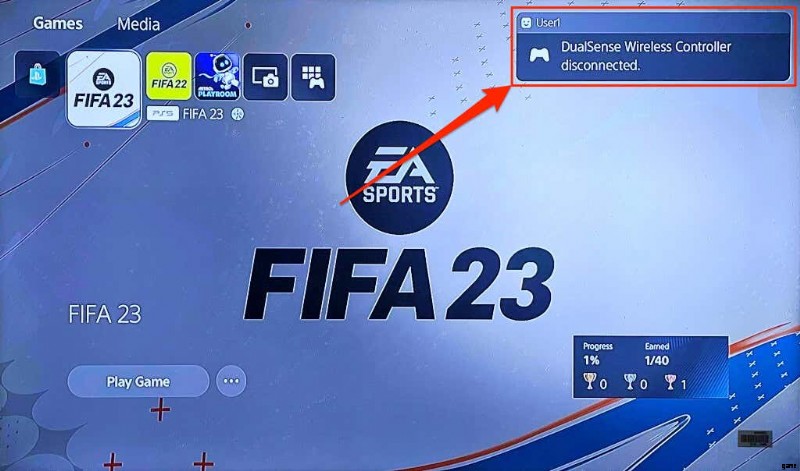
PS5 プロファイル メニューから DualSense コントローラーをオフにする
テレビまたはモニター画面の PS5 インターフェイスから DualSense コントローラーをオフにすることもできます。オフにしたいコントローラーを手に取り、以下の手順に従ってください。
- PS5 のホーム画面で、右上隅にあるプロフィール アイコンを選択します。
- ポップアップ メニューから [ログアウト] を選択します。
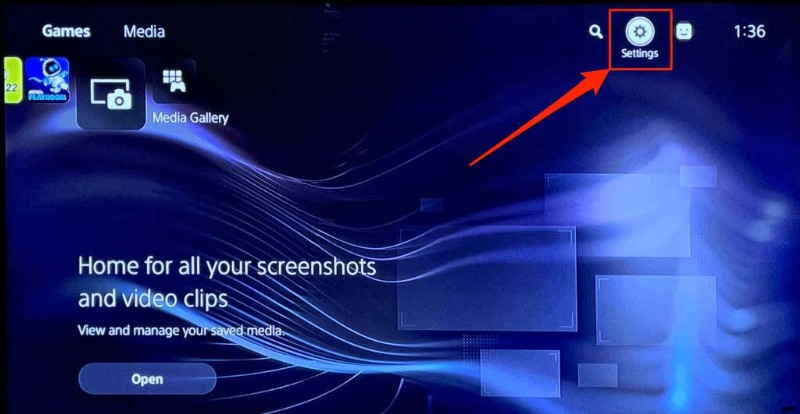
これにより、コントローラーがサインアウトされ、PlayStation 5 から切断されます。
コントロール センターから PS5 コントローラーをオフにする
コントロール センターを使用してコントローラーをオフにするには、次の手順を使用します。
- PS5 ホーム画面に移動し、PS ボタンを押してコントロール センターを表示します。
- アクセサリを選択してください。
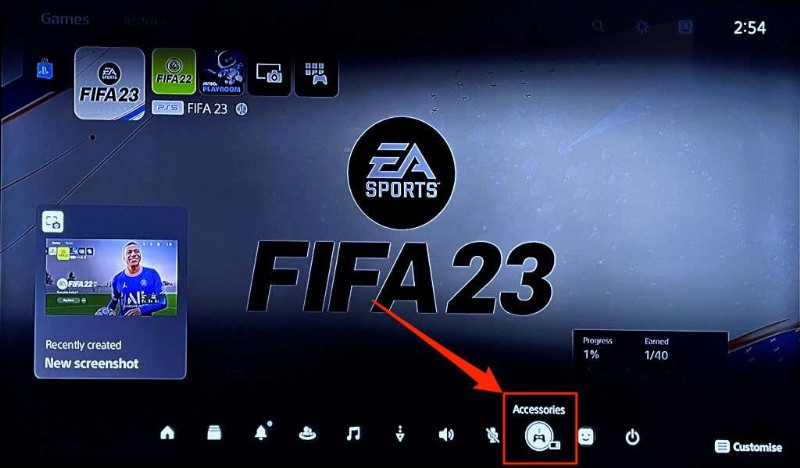
- DualSense ワイヤレス コントローラーを選択します。
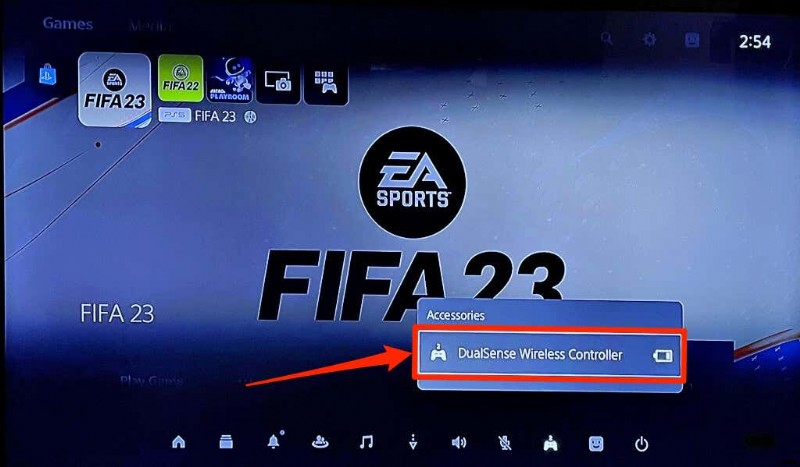
- [オフにする] を選択してコントローラーをシャットダウンし、PS5 から取り外します。
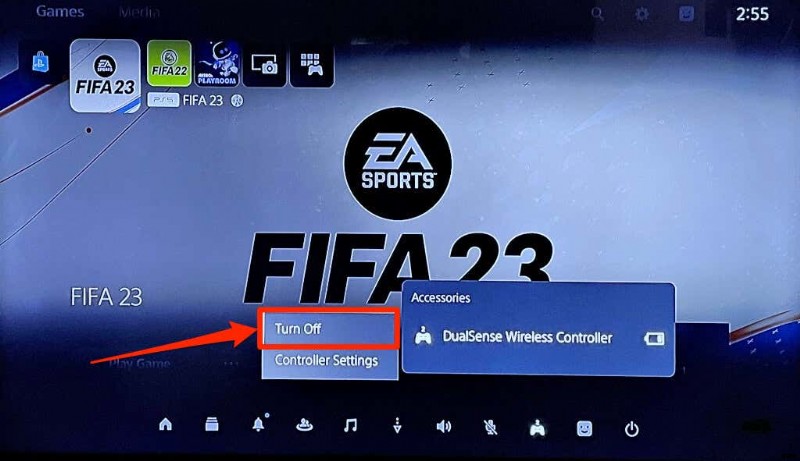
PS5 設定メニューから DualSense コントローラーをオフにする
設定メニューからコントローラーをオフにするには、次の手順を使用します:
- PS5 のホーム画面を開き、右上隅にある歯車のアイコンを選択します。
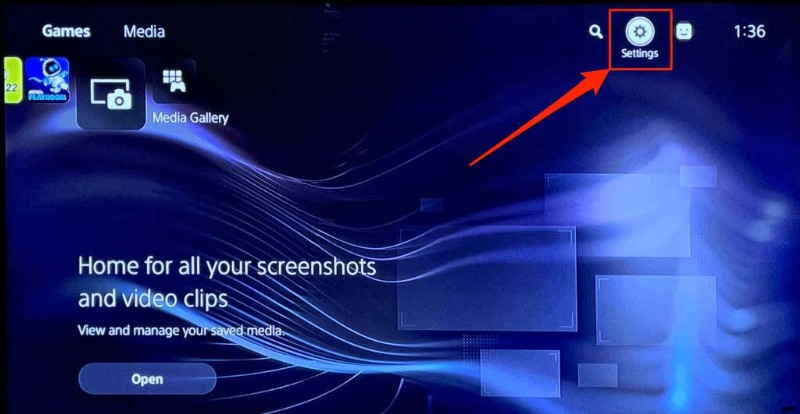
- アクセサリを選択してください。
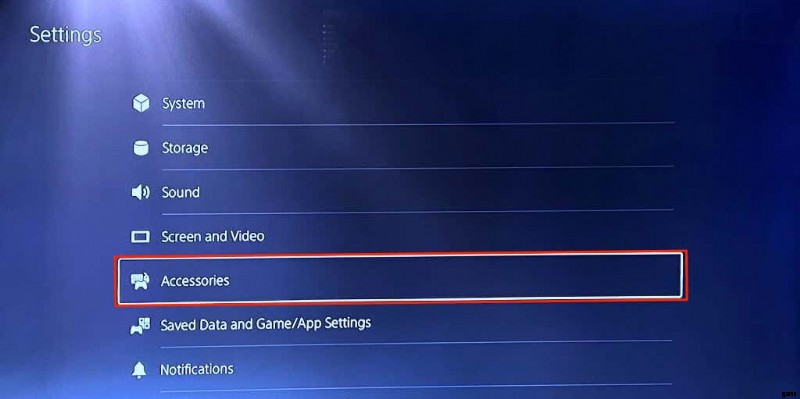
- [全般] タブを開き、[アクセサリをオフにする] を選択します。
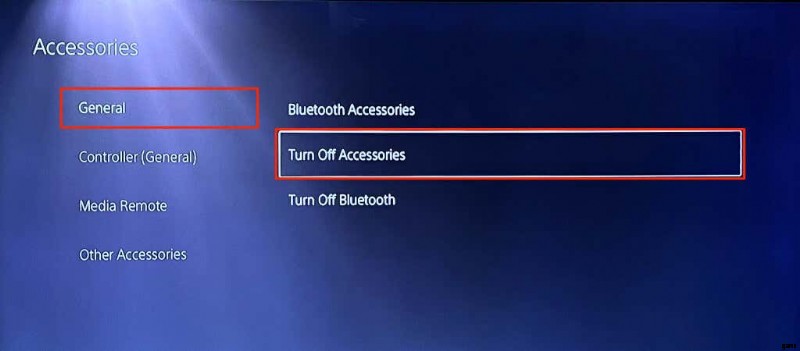
- PS5 DualSense ワイヤレス コントローラーを選択してオフにします。
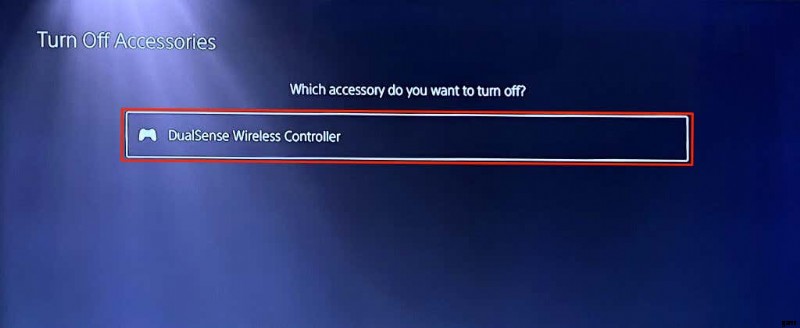
- または、[アクセサリ] メニューに戻り、[全般] を選択して、[Bluetooth アクセサリ] を選択します。
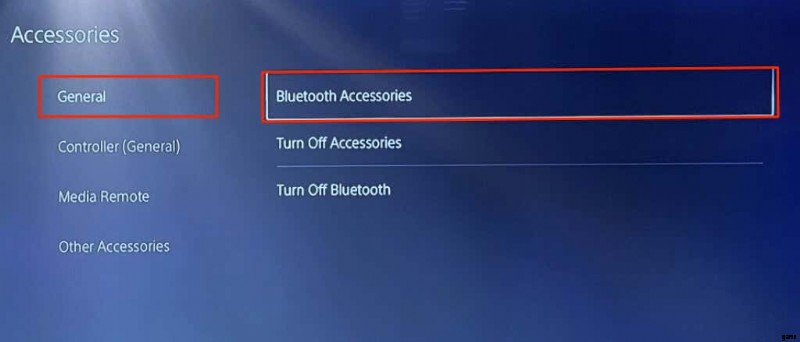
- 切断するコントローラーを選択してください。
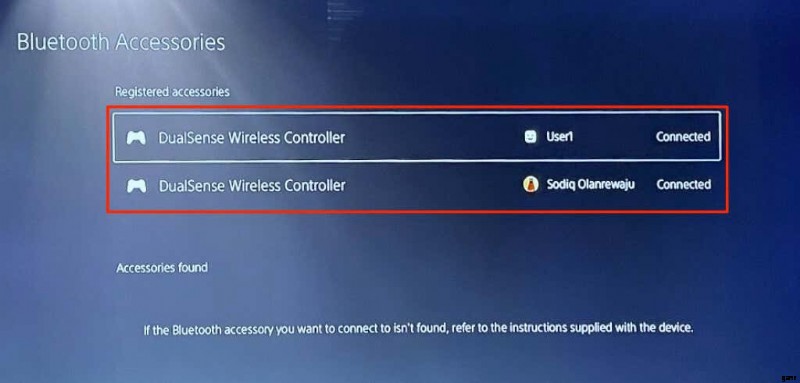
- 最後に、[切断] を選択して、ペアリングされたコントローラーをオフにします。
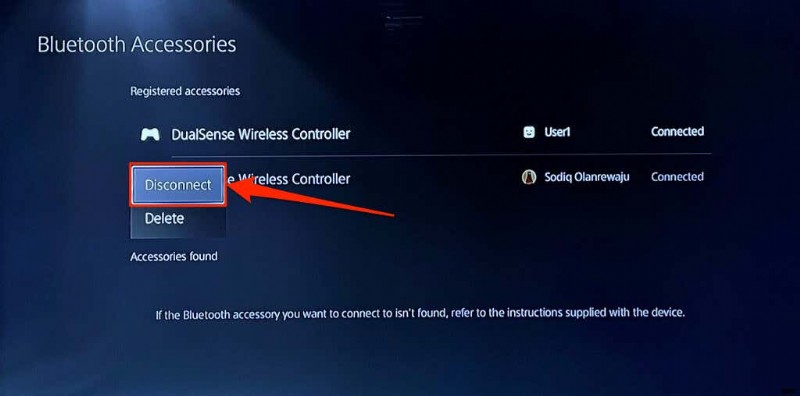
PS5 コントローラを自動的にオフにする方法
PS5 コントローラーは、一定時間使用しないと自動的にオフになるように設定できます。
- PS5 の [設定] メニューを開き、[システム] を選択します。
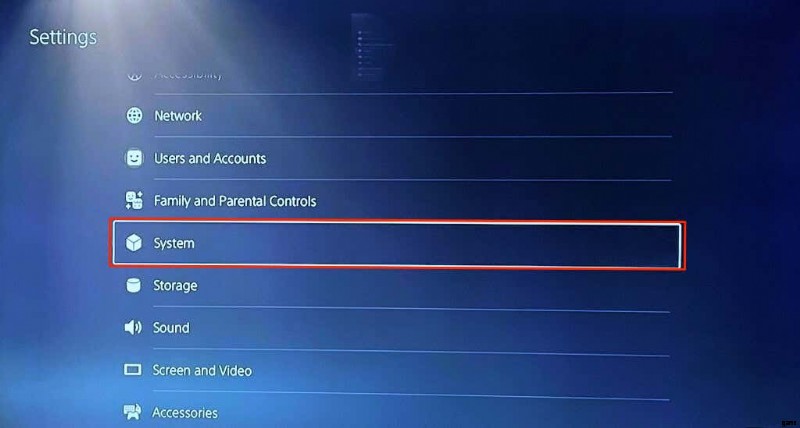
- サイドバーで [省電力] を選択し、[コントローラーがオフになるまでの時間を設定] を選択します。
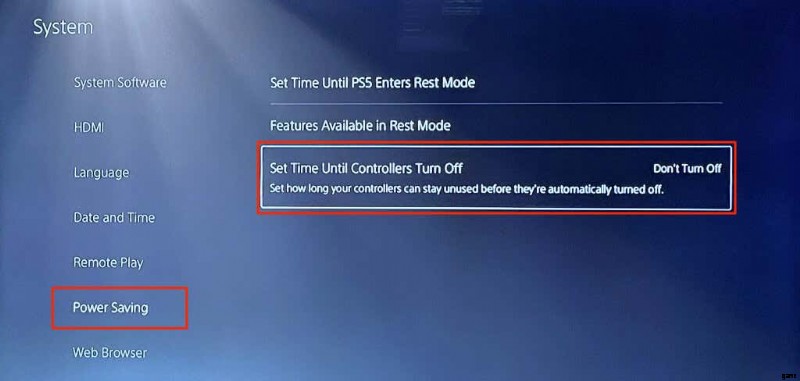
- コントローラーがオフになるまでの時間 (10 分後、30 分後、または 60 分後) を選択します。
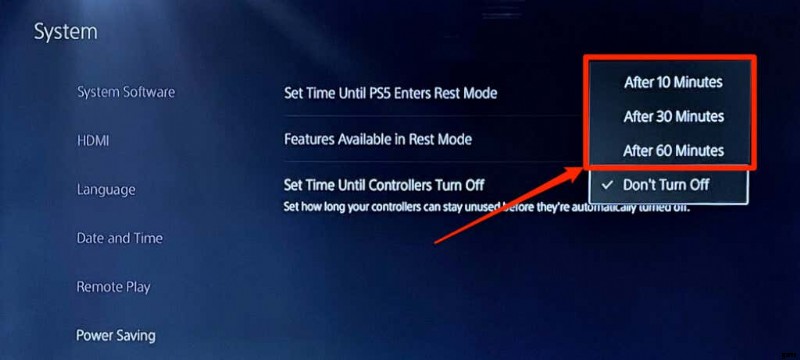
5 つの方法、同じ結果
使用していないときにPS5コントローラーの電源を切ることは、バッテリーを節約するための優れた方法です.上記の方法では、DualSense コントローラーの電源を切り、PS5 から取り外します。 PS ボタンを 1 回押して、コントローラーの電源を入れ直します。とても簡単です。
